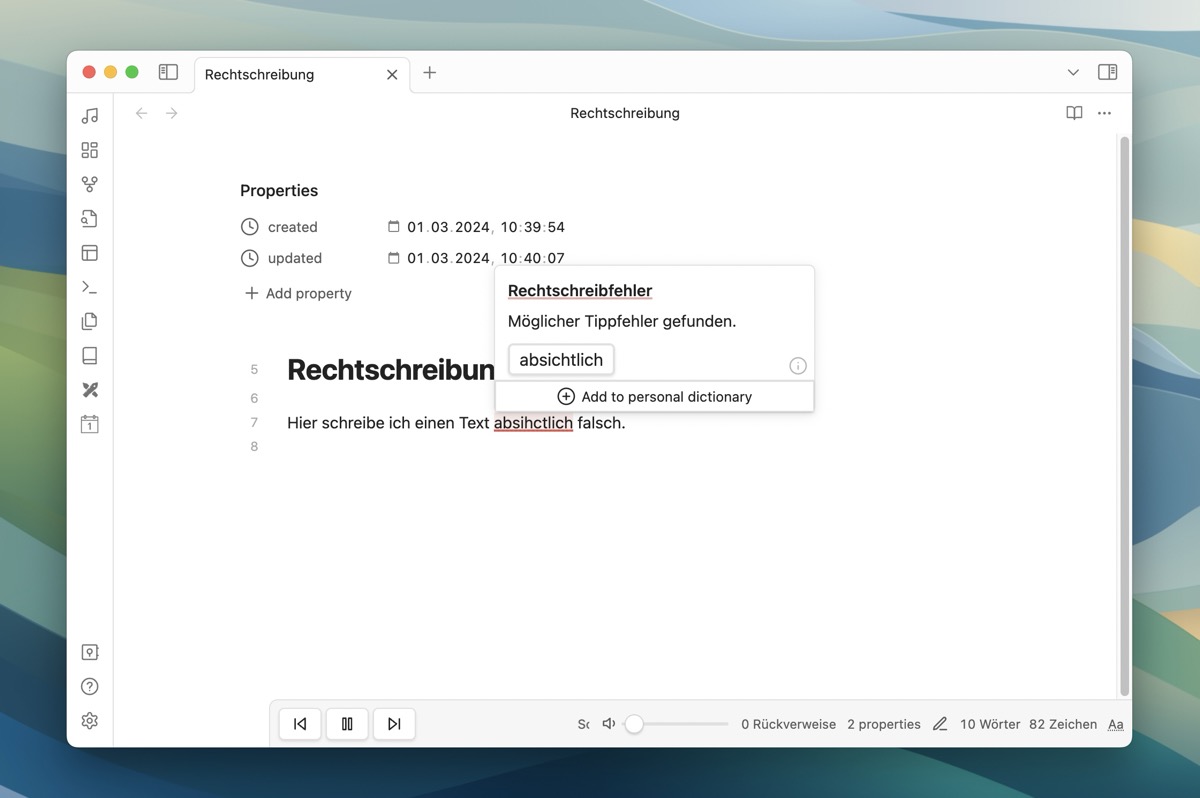Der Dativ ist dem Genitiv sein Tod, stand mal als Titel auf einem Buch. Dabei sind Grammatik- und Rechtschreibung doch ein gelöstes Problem. Möchte man eigentlich denken. Aber wenn man sich so durchs Internet liest, oder auch mal in einem Fachartikel schmökert und sogar manchmal in Büchern findet man sie doch. Die Rechtschreib- und Grammatikfehler. Und niemand ist davor sicher. Deshalb gibt es einige technische Hilfsmittel, die man gegen diese lästigen Vertipper einsetzen kann.
Obsidian verfügt selbst über eine eingebaute Rechtschreibprüfung. Zu erreichen ist sie über die Einstellungen im Abschnitt Editor. Ein Blick dorthin verrät allerdings, dass die Rechtschreibprüfung nur für US-Englisch zur Verfügung steht. Allerdings erkennt Obsidian auch automatisch, welche Sprache am Rechner eingestellt ist und nutzt die über das Betriebssystem verfügbaren Elemente der Rechtschreibprüfung mit. So bekommt man, auch wenn man Deutsch als Sprache eingestellt hat und verwendet, die eine oder andere rote Wellenlinie, wenn man sich mal vertippen sollte. Das ist jedoch für umfangreichere Texte in der Tat etwas dürftig.
Plugin vs. Fehlerteufel
Es wäre allerdings nicht typisch für Obsidian, wenn es kein Plugin zur Lösung dieses Problems gäbe. Und in Wahrheit gibt es gleich mehrere, mit denen man den Fehlerteufel aus den Notizen vertreiben kann. Die beiden bekanntesten sind Grammarly und LanguageTool. Grammarly habe ich bisher noch nicht verwendet und bin mir auch nicht sicher, ob dieser Dienst auf Deutsch verfügbar ist. Hingegen nutze ich LanguageTool seit einem Jahr in Obsidian über die externe Erweiterung LanguageTool Integration von Clemens Ertle.
Über das Plugin können die Dienste von LanguageTool in der kostenlosen Basisversion genutzt werden. Das dürfte für viele Anwendungsfälle ausreichend sein, es gilt jedoch zu beachten, dass bei ca. 25.000 Zeichen in einer Datei Schluss ist und die Rechtschreib- und Grammatikprüfung für diese Datei komplett wegfällt.
Wer einen LanguageTool-Account besitzt, kann diesen auch mit dem Plugin nutzen und über einen API-Token direkt in Obsidian einbinden.
Simpel & praktisch
Die Funktionsweise von LanguageTool Integration ist einfach. Sobald man einen Tippfehler begeht, wird das falsch geschriebene Wort nahezu in Echtzeit rot unterstrichen. Klickt man mit dem Cursor in das rot unterstrichene Wort, bekommt man Vorschläge zur Fehlerbehebung in einem kleinen Pop-up-Fenster. Dort kann man dann einfach die gewünschte Korrektur durch Anklicken auswählen, oder zum eigenen Wörterbuch hinzufügen. Wo dieses eigene Wörterbuch liegt, ist ein Geheimnis, dem ich bis dato noch nicht auf den Grund gehen konnte. Vermutlich schreibt das Plugin das Wörterbuch in eine versteckte Datei irgendwo im Obsidian-Vault.
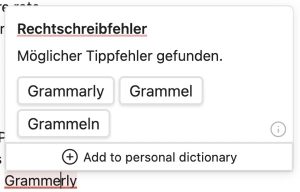
LanguageTool bietet zur Rechtschreibprüfung auch Grammatik- und Ausdrucksprüfung mit an. Grammatikfehler werden gelb unterstrichen und Ausdrucksfehler blau. Während die Rechtschreibprüfung zuverlässig und stets korrekt funktioniert, liefert die Grammatikprüfung teilweise eigenartige Meldungen. Beginnt man beispielsweise nach einer Überschrift einen neuen Absatz mit einem großgeschriebenen Artikel oder einem anderen Wort, das kein Nomen oder Eigennamen ist, dann meldet LanguageTool das als Fehler und schlägt vor, das Wort klein zu schreiben.
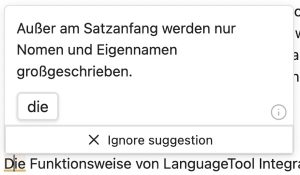
Übrigens sieht man den Status von LangaugeTool Integration auch unten rechts in der Statusleiste von Obsidian. Dort ist entweder ein Symbol mit einem großen und einem kleinen A, die beide punktiert unterstrichen sind, oder – wenn das Plugin gerade arbeitet – ein sich drehender, kreisförmiger Pfeil zu sehen. Klickt man auf das Symbol, dann kann man über ein Menü mit Check current document eine sofortige Prüfung in der aktuell geöffneten Datei auslösen, mit Disable automatic checking die automatische Prüfung während der Eingabe ausschalten und mit Clear suggestions die Korrekturvorschläge löschen.
Einstellungssache
Das Plugin bringt auch einige Einstellmöglichkeiten mit. Gleich zu Beginn kann man nebst einem Endpoint für die API in Form eines Links bzw. einer URL in den Einstellungen – wie bereits erwähnt – die eigenen Accountdaten von der LanguageTool-Website eintragen und so gespeicherte Wörterbücher, oder die Vorzüge eines bezahlten Accounts auch in Obsidian nutzen.
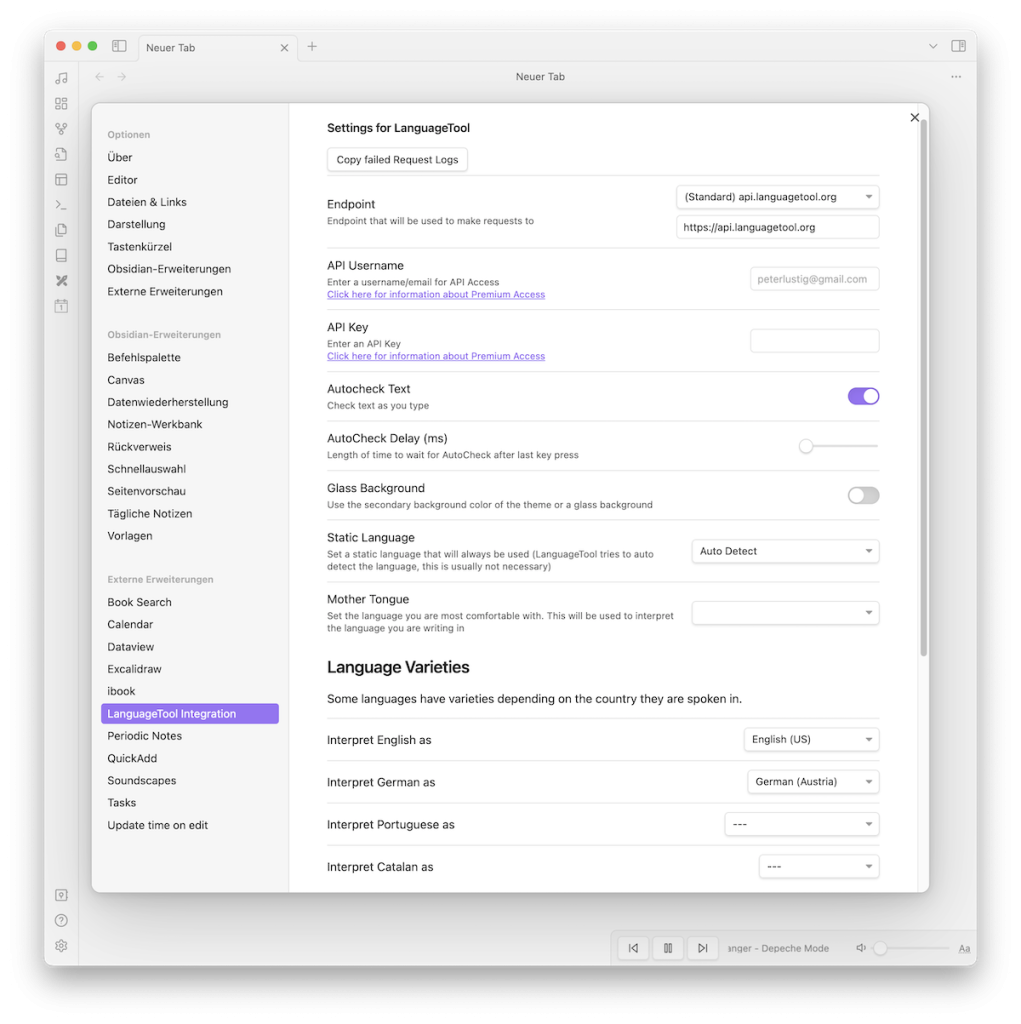
Die Option Autocheck Text sollte natürlich aktiviert sein. Nur so prüft das Plugin die Rechtschreibung und Grammatik gleich während der Texteingabe. Wenn man das etwas zeitverzögert haben möchte, dann kann man den Slider bei AutoCheck Delay (ms) nach rechts schieben und das entsprechend den eigenen Vorlieben einstellen.
Die Einstellmöglichkeit Glass Background erschließt sich mir nicht. Ich konnte keinen Unterschied im Verhalten oder Erscheinungsbild des Plugins feststellen, egal ob diese Option aktiviert oder deaktiviert war.
Die Option Static Language lasse ich auf Auto Detect. So erkennt LanguageTool die Sprache automatisch und passt seine Prüfung entsprechend an. Dafür würde ich gerne in der Einstellung Mother Tounge meine Muttersprache German (Austria) auswählen. Aber jedes Mal, wenn dich diese Einstellung entsprechend setze und danach den Einstellungsdialog verlasse, vergisst das Plugin die ausgewählte Option. Beim nächsten Aufruf ist das Feld wieder leer. Dieses Verhalten ändert sich auch nicht, wenn man Static Language auf die eigene Muttersprache einstellt.
Unter Language Varieties kann man länderspezifische Sprachinterpretationen hinterlegen. Damit lässt sich beispielsweise für Deutsch einstellen, dass die österreichische Sprachinterpretation bei der Rechtschreib- und Grammatikprüfung genutzt werden soll.
Die Einstellmöglichkeiten bei Rule Categories nutze ich nicht. Damit könnte man spezifische Regeln aus der LanguageTool-Community mit einbinden. Alleine für Deutsch gibt es auf der Website der LanguageTool-Community weit über fünftausend solcher Regeln.
Kleine Mankos
Neben der bereits erwähnten Vergesslichkeit bei den Einstellungen gibt es noch zwei weitere, kleinere Mankos. Mitunter kann es ein wenig nerven, wenn beim Markieren einer Textstelle durch das Pop-up-Fenster des Plugins andere Textstellen verdeckt werden. Und das Plugin funktioniert nicht bei Texten in Callouts. Zwar werden die Fehler korrekt erkannt, aber man kann sie nicht über das Pop-up-Fenster beheben lassen. Klickt man im Pop-up-Fenster auf einen der Vorschläge, fliegt man prompt einfach unverrichteter Dinge aus dem Callout raus.
Fazit
Hat man einmal die Vorzüge der automatischen Rechtschreib- und Grammatikprüfung mit LanguageTool-Integration genossen, will man nicht mehr ohne auskommen müssen. Sicher ist das Plugin nicht perfekt, aber soweit ich das bisher erfahren durfte, kann man das von keiner Rechtschreib- und Grammatikprüfung behaupten. Es ist somit ein unverzichtbares Hilfsmittel gegen den allgegenwärtigen Fehlerteufel und funktioniert auch in der kostenlosen Basisversion meist zuverlässig und reibungslos. Man sollte sich allerdings dessen bewusst sein, dass man eine funktionierende Internetverbindung braucht, um die Dienste von LanguageTool nutzen zu können.
Abschließend sei noch erwähnt, dass sich LanguageTool Integration nach dem Hinweis seines Entwicklers im Wartungsmodus befindet, es wird dennoch immer wieder mit Updates gepflegt.